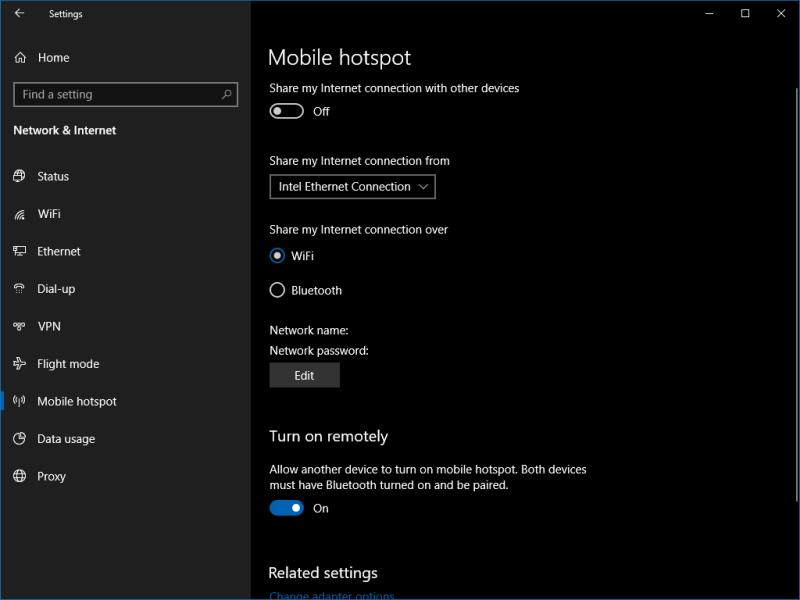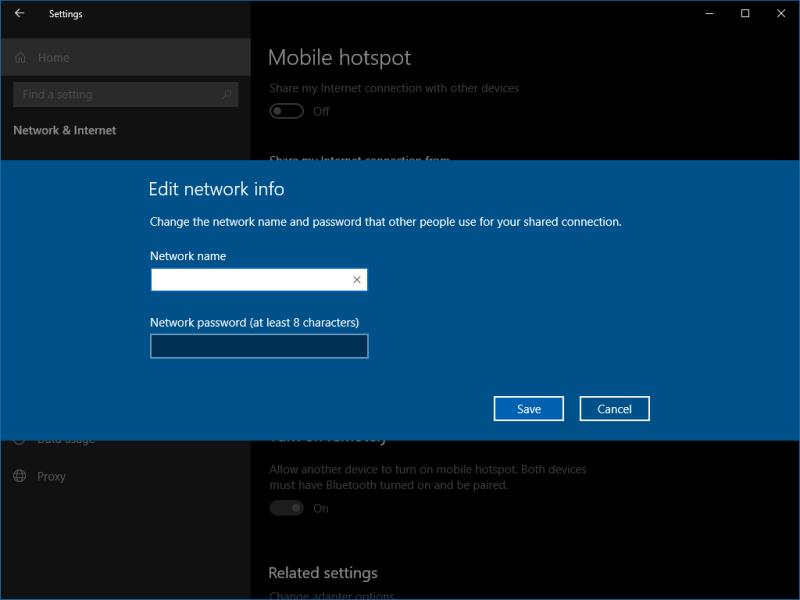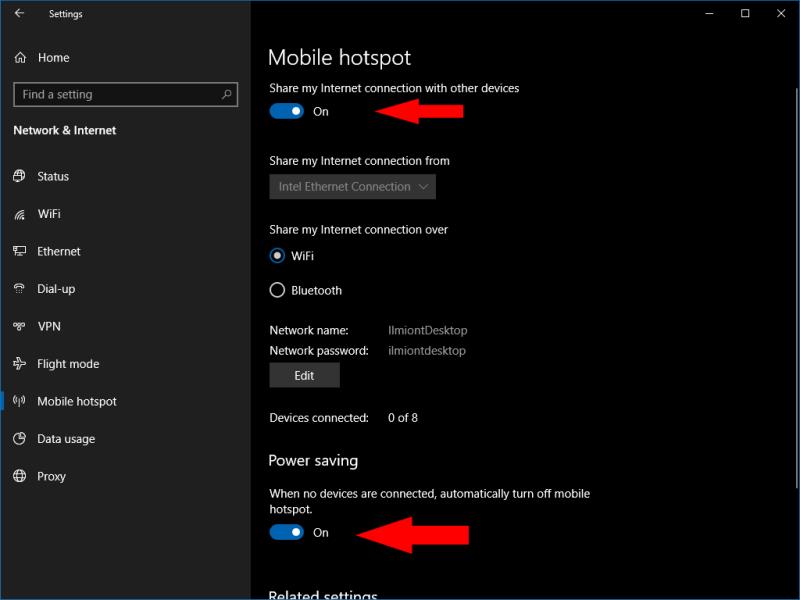Da biste stvorili bežičnu pristupnu točku u sustavu Windows 10:
Pokrenite aplikaciju Postavke.
Idite na Mreža i internet > Mobilna pristupna točka.
Koristite kontrole za konfiguriranje mrežnih postavki.
Uključite gumb "Dijeli moju internetsku vezu s drugim uređajima" na "Uključeno".
You can use your Windows 10 PC to host a wireless hotspot for your other devices. Windows has built-in support for both Wi-Fi and Bluetooth hotspots (provided your PC has hardware for both), so you're able to connect a wide selection of phones and tablets.
To configure your hotspot, first open the Settings app and click the "Network & Internet" category. Select the "Mobile hotspot" page from the navigation menu at the side.
The settings should be fairly self-explanatory. First, you need to select the network adapter whose Internet connection you want to share. On a desktop PC, this may be an Ethernet port. If you're using a tablet with mobile connectivity, you might want to share its LTE connection. Select the relevant adapter from the list using the dropdown menu.
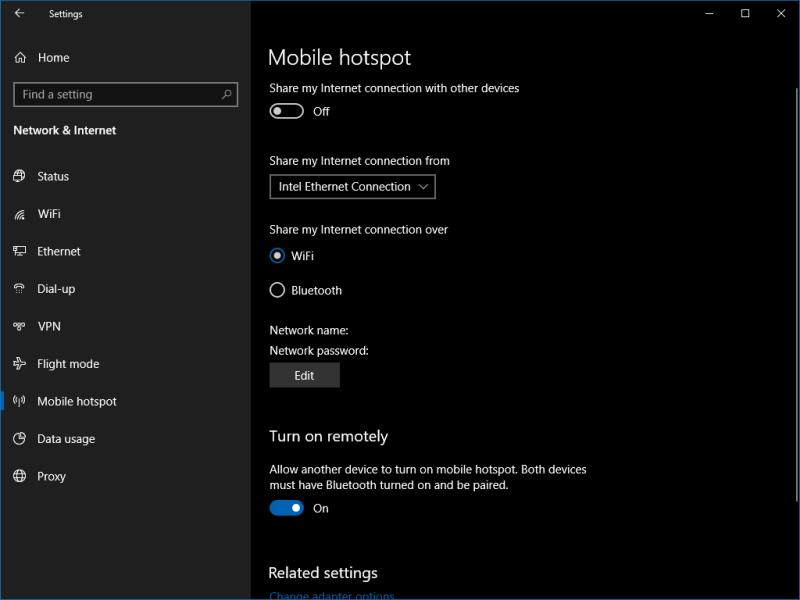
Zatim odlučite hoćete li ugostiti pristupnu točku putem Wi-Fi-ja ili Bluetooth-a. Općenito biste trebali odabrati Bluetooth osim ako uređaj koji ćete povezivati ne podržava Wi-Fi. Wi-Fi nudi brzine prijenosa daleko veće od Bluetootha, što ga čini pogodnijim za internetski promet.
Sada biste trebali odvojiti vrijeme da prilagodite ime i lozinku za svoju pristupnu točku. Kliknite gumb Uredi za promjenu ovih opcija. Naziv mreže je ono što će uređaji prikazati kada traže dostupne veze. Pazite da koristite jaku lozinku kako biste spriječili neželjene upade.
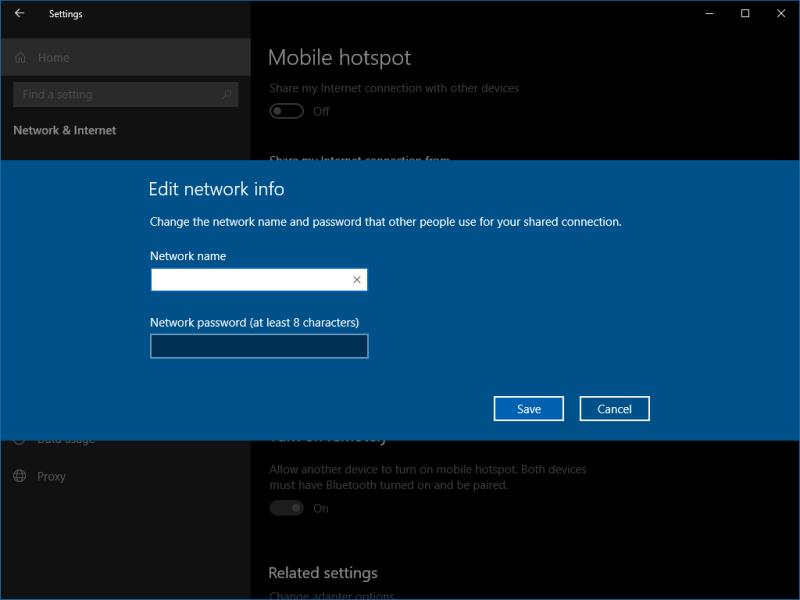
Posljednji gumb na stranici, "Uključi daljinski", može se koristiti kako bi Windows omogućio pristupnu točku na zahtjev. Klijentski uređaji mogu zahtijevati da se pristupna točka uključi, čak i ako je onemogućena u postavkama sustava Windows. Ovo funkcionira samo ako je uređaj već uparen s vašim računalom putem Bluetootha, tako da ima način komuniciranja sa sustavom Windows. Kompatibilni su samo neki uređaji, poput mobilnih telefona sa sustavom Windows 10.
Konačno, prebacite gumb "Dijeli moju internetsku vezu s drugim uređajima" na vrhu stranice na položaj "Uključeno". Ovo će aktivirati vašu pristupnu točku. Nakon nekoliko trenutaka trebao bi se prikazati kao Wi-Fi ili Bluetooth mreža na vašim drugim uređajima. Povežite se pomoću lozinke koju ste konfigurirali gore.

Kada se povezujete s drugim uređajem sa sustavom Windows 10, vaša će se pristupna točka prikazati u izborniku umrežavanja u traci sustava. Kliknite ikonu Wi-Fi u donjem desnom kutu i pričekajte da se popis mreža popuni. Nakon nekoliko trenutaka trebala bi se pojaviti vaša pristupna točka, nazvana oznakom koju ste dodijelili natrag na stranici Postavke. Kliknite na mrežu za unos lozinke i povezivanje.
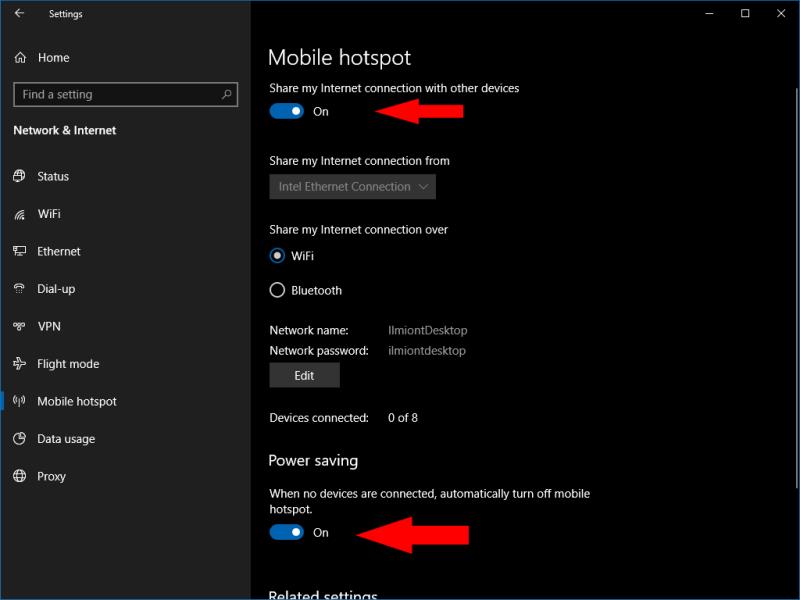
Nakon što je vaša žarišna točka aktivna, dobivate pristup novoj opciji, "Ušteda energije". To omogućuje sustavu Windows da automatski isključi pristupnu točku ako nijedan uređaj nije povezan neko vrijeme. To štedi energiju i smanjuje sigurnosni rizik da vaš uređaj objavi dostupnu pristupnu točku.
U bilo kojem trenutku možete onemogućiti pristupnu točku kako biste isključili sve uređaje. Ne morate otvarati aplikaciju Postavke jer je u Akcijskom centru sustava Windows 10 dostupna pločica za brzu radnju – pritisnite Win+A da otvorite Akcijski centar, a zatim kliknite pločicu "Mobilna pristupna točka" da biste isključili značajku.